
【LINE】機種変更時にスタンプを引き継ぎ!別OS・別端末でもOK!
Contents[OPEN]
【LINE】機種変更前の端末が手元にない場合

すでに端末が手元にない時は、事前にパスワードを設定しているかそうでないかで対処法が変わってきます。
設定が済んでいるパターンとそうでないパターン、それぞれ説明していきます。
パスワードを設定していた場合
事前に設定しているのであれば、新端末にてアカウントの引き継ぎを行う時には特に問題ありません。
電話番号入力後、SMSにて送られてきた認証コードを入力したら自分であることを確認する画面が表示されるので「はい、私のアカウントです」をタップします。
その後にパスワード入力画面に移行するので、予め設定していたものを打ち込めばアカウントの引き継ぎが完了になります。
パスワードを設定していなかった場合
PCやiPadにて同じアカウントがあればそちらから引き継ぎを行えます。
ただし、他の端末で同アカウントが存在しない場合は残念ながら新規作成する必要があります。
スタンプやコイン、LINEpayなどのデータは消えてしまいます。
しかし、新規アカウント作成後にLINEに問い合わせれば、スタンプやその他のLINEに紐づいているデータが復元される可能性があります。
事前確認事項からパスワードの有無によってアカウントの引き継ぎがどう変わるかを説明したところで、次は実際に機種変更時のスタンプを引き継ぎするやり方を紹介します。
【LINE】機種変更時にスタンプを引き継ぎする方法
機種変更時にスタンプを引き継ぎする方法は、アカウントをしっかりと引き継ぐことが重要です。
新端末においてLINEをインストールしたらログインしてください。
また、新端末になった際はスタンプを再ダウンロードする必要があります。
これらのやり方を説明するので、まずはログインの設定から見ていきましょう。
新端末にLINEをインストール
新端末にLINEをインストールしたら始めに電話番号を打ち込みます。

認証コードがSMSで送られるので、その番号を打ち込みます。
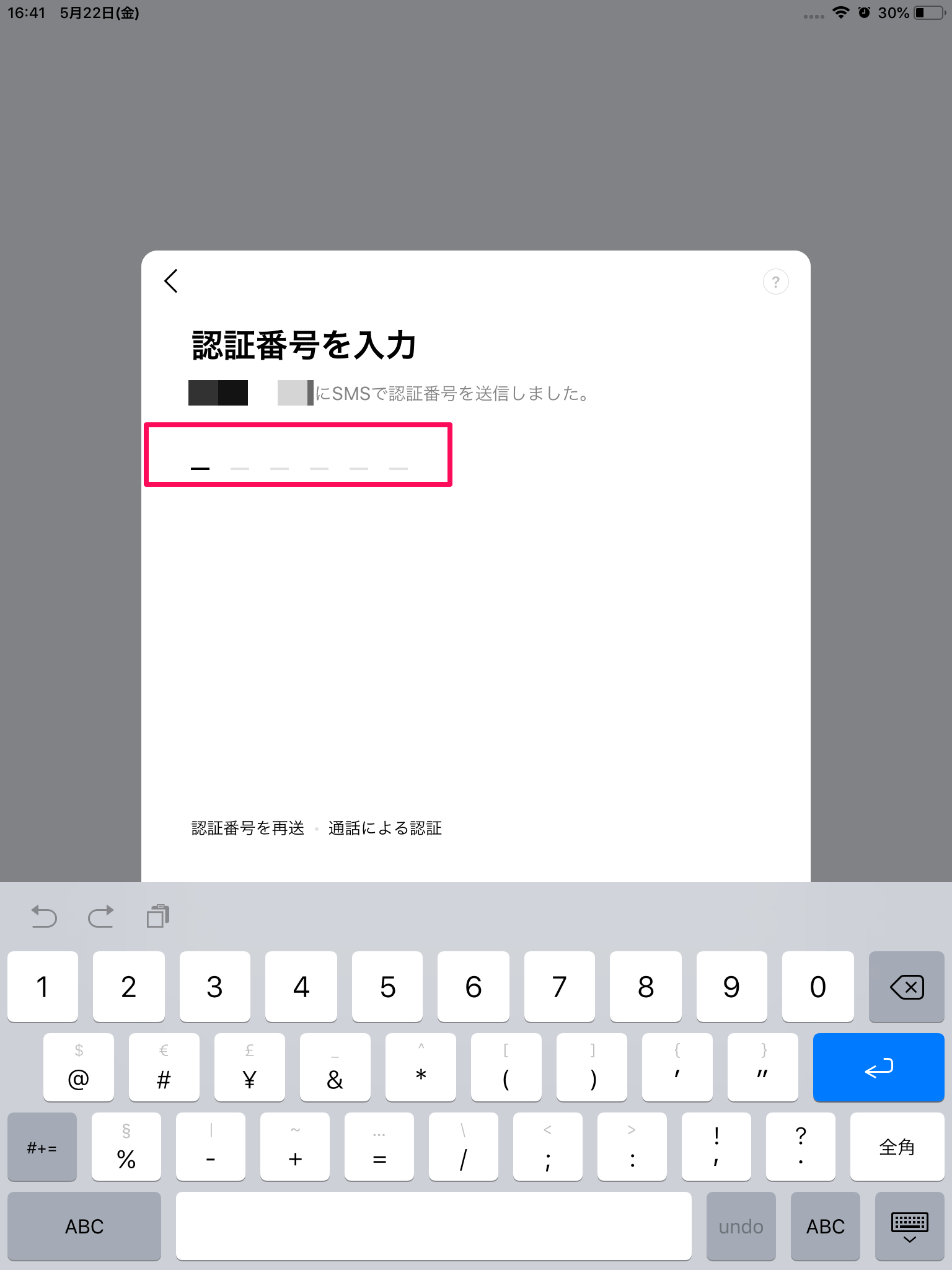
すでにアカウントをお持ちですか?の画面にて「アカウントを引き継ぐ」をタップします。
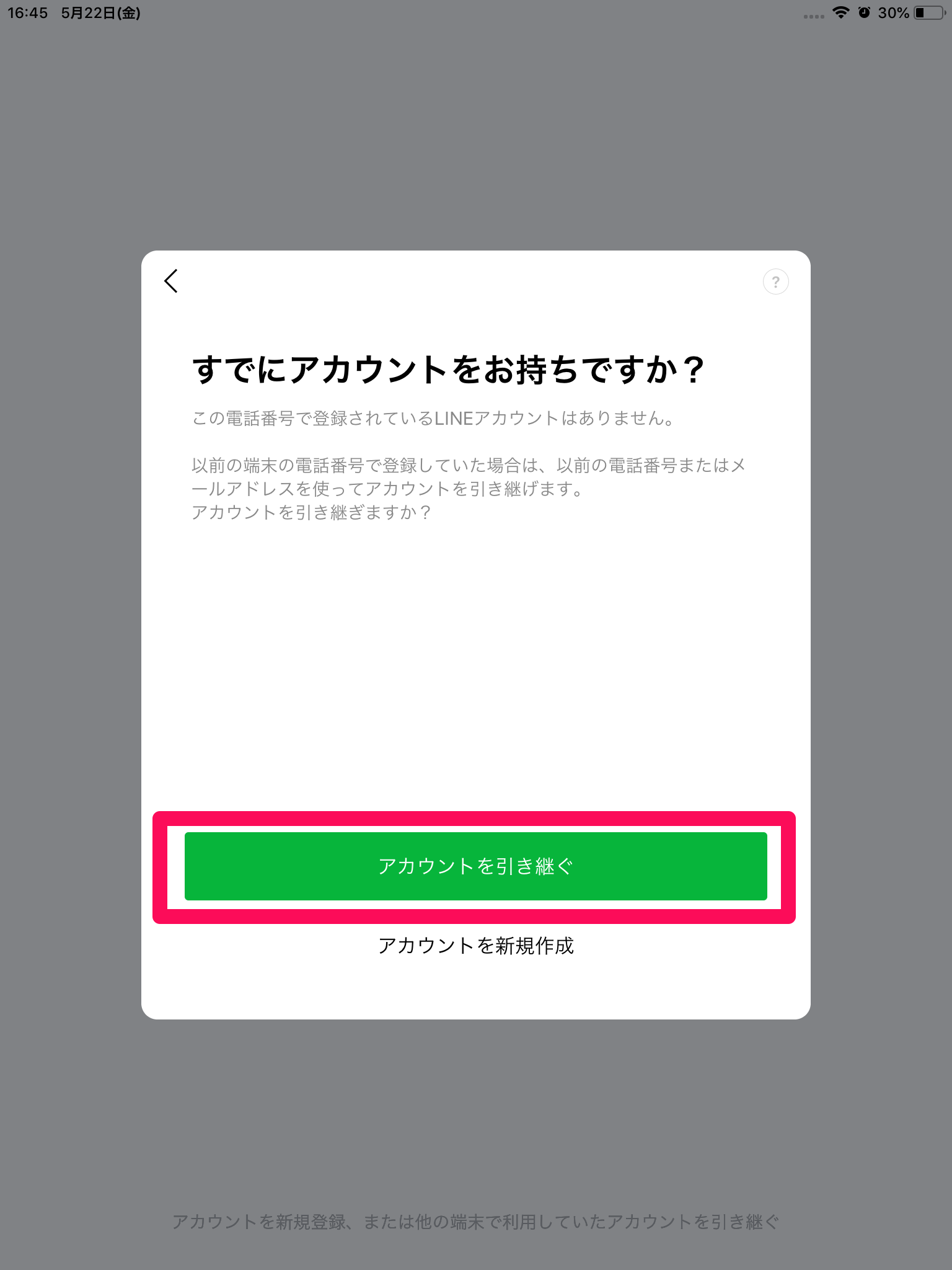
この後にログインする画面が表示されます。
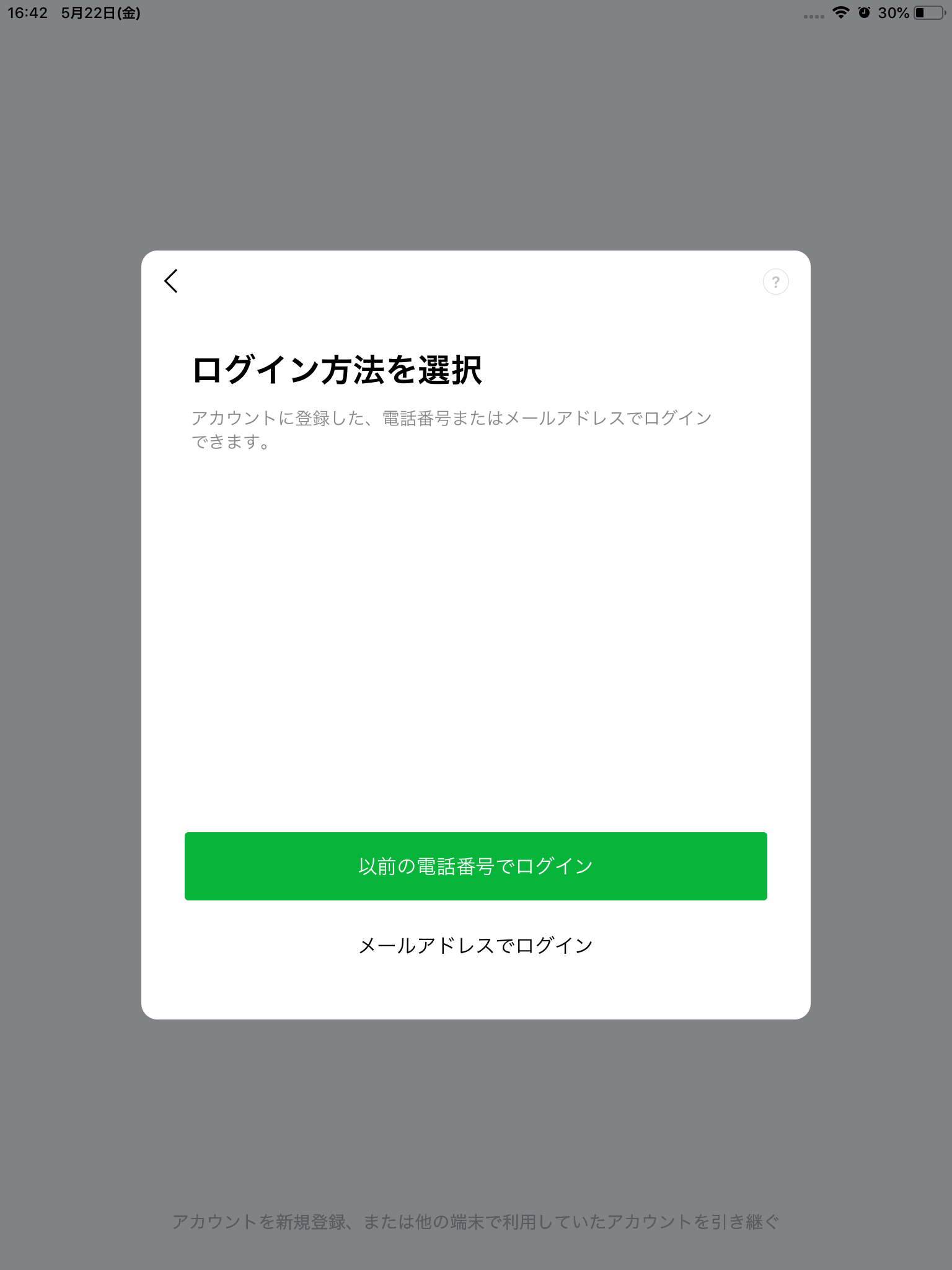
ログイン方法にはメールアドレスか電話番号、またはFacebook連携の3種類ありますので、それぞれ見ていきましょう。
メールアドレス/パスワードでログイン
まず始めにメールアドレスとパスワードを使用してログインするやり方ですが、「メールアドレスにてログイン」をタップしてメールアドレスとパスワードを打ち込んだらログインされます。
